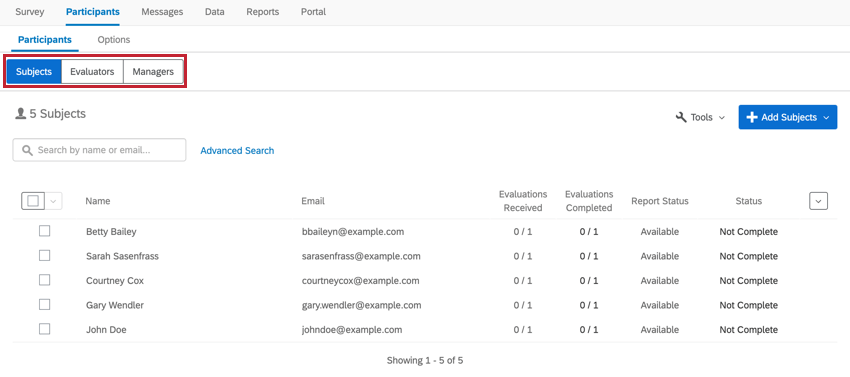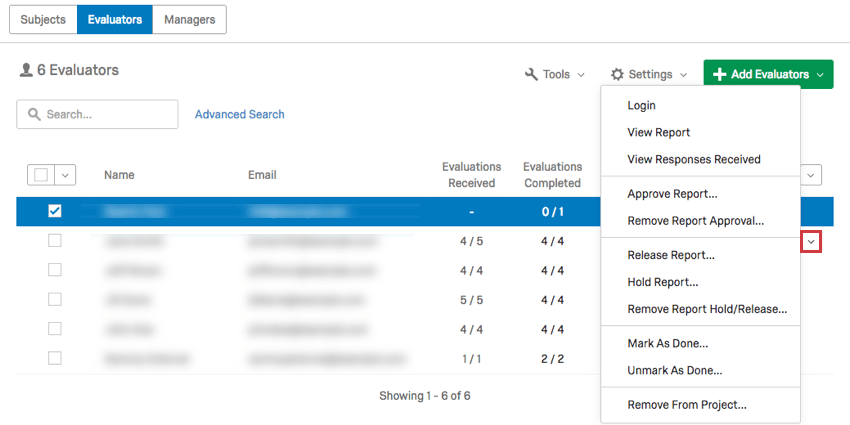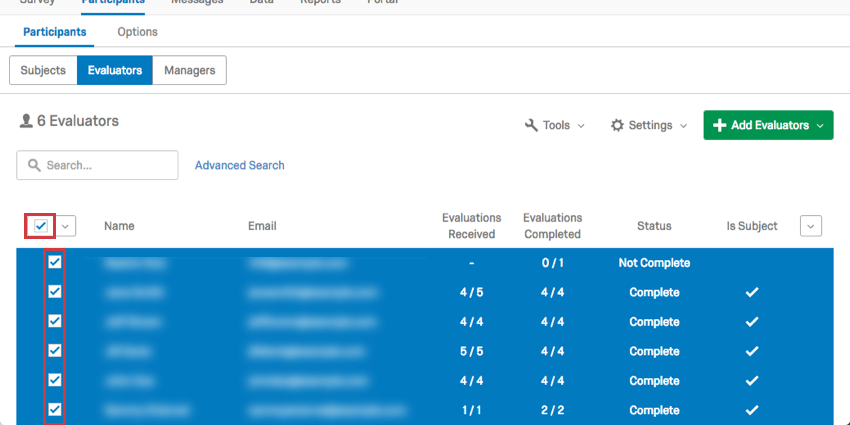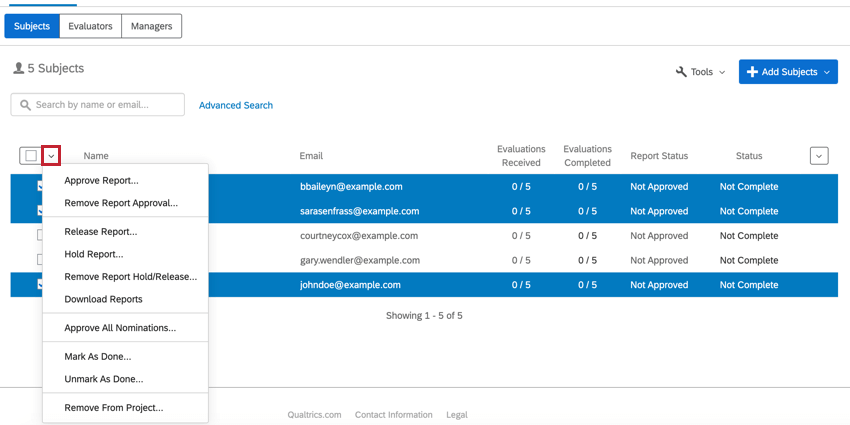Visão geral básica dos participantes (360)
Sobre a guia Participantes
É possível gerenciar as pessoas que participam da pesquisa 360 navegando até a seção Participantes da guia Participantes. Além de acessar várias ferramentas, é possível pesquisar e editar participantes nessa seção.
Subseções
Há três subseções na seção Participantes: Sujeitos, Avaliadores e Gerentes.
Cada subseção exibe apenas os participantes que pertencem à categoria de mesmo nome. Subjects exibe apenas os Subjects, Managers exibe apenas os managers e Evaluators exibe todos os participantes carregados no projeto. Quando você pesquisa participantes em uma subseção, está pesquisando apenas aqueles que se enquadram nessa subseção.
Até mesmo as ferramentas de cada seção são as mesmas, com a exceção de Reset Participants na subseção Subjects. Veja a página referenciada para obter mais detalhes.
Para obter mais informações sobre as diferenças entre esses tipos de participantes e instruções sobre como carregá-los, consulte a página sobre Como adicionar participantes, avaliadores e gerentes.
Pesquisa avançada
Você pode procurar um participante desejado digitando um nome ou endereço de e-mail na barra de pesquisa ou pode usar o característica pesquisa avançada.
- Navegue até a guia Participantes.
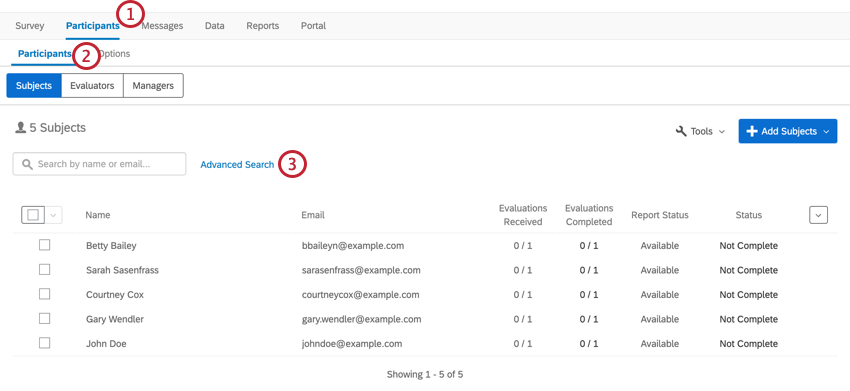
- Selecione a seção Participantes.
- Clique em Advanced Search (Pesquisa avançada).
- Escolha em uma lista de critérios para filtro.
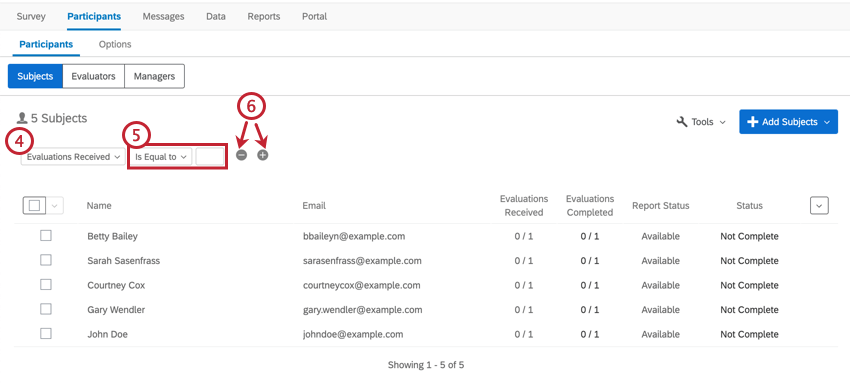
- Preencha os campos restantes.
- Combine ou remova condições clicando nos sinais de mais(+) e menos(-) à direita de uma condição.
Depois de encontrar os participantes de seu interesse, clique em seus nomes para abrir a janela de informações de participação. Aqui, você pode gerenciar seus metadados, gerenciar suas permissões e executar outras ações.
Critérios de pesquisa
Os critérios disponíveis são os seguintes:
- Nome ou e-mail, sobrenome, nome e endereço de e-mail: Pesquise pelo nome ou endereço de e-mail de um participante.
- Tem Relação: Filtro por participantes de um determinado relação. Isso não é filtro por quem compartilha o relação, apenas se ele foi atribuído a eles.
- Metadados: Pesquise por campos metadados que você carregou com seus participantes.
- Requisitos de indicação: Filtro se o participante cumpriu ou não os requisitos para indicação.
- Autoavaliação: Filtro se o participante concluiu ou não sua autoavaliação.
- Avaliações: Filtro se todas as avaliações foram concluídas ou se o participante tem avaliações que ainda precisam de aprovação.
- Avaliações recebidas: Filtro pelo número de avaliações que o participante recebeu.
- Tarefas: Filtro se todas as tarefas foram concluídas ou se o participante visualizou seu próprio relatório. As tarefas incluem avaliação, indicações e visualização do relatório. Além disso, os gerentes podem ter as seguintes tarefas especiais: aprovação de indicações, aprovação de relatórios e visualização dos relatórios de seus relatórios diretos.
- Tarefas Gerente: Filtro por se um gerente aprovou todas as indicações ou relatórios.
- Avaliadores externos: Pesquise se um avaliador é “externo” ou não. Um avaliador externo é um avaliador, mas não um indivíduo. Geralmente, eles são convidados pelo processo de indicação, mas os administradores também podem adicioná-los.
- Removido: Pesquise se você removeu um participante da lista. Você pode optar por ocultar as pessoas que foram removidas ou mostrar apenas as que foram removidas.
Opções de menu suspenso Participante
Quando você passa o mouse sobre um participante e clica no menu suspenso, o menu suspenso participante aparece na extrema direita.
Opções para um único Assunto
- Login: Faça login no Portal Participante da indivíduo.
- Exibir relatório: Visualizar o relatório do indivíduo. Se você clicar no ícone de e-mail no canto superior direito, poderá enviar o relatório por e-mail para si mesmo. (A mensagem será enviada para o endereço de e-mail anexado à sua conta.) Clique no ícone PDF para fazer o download como PDF.
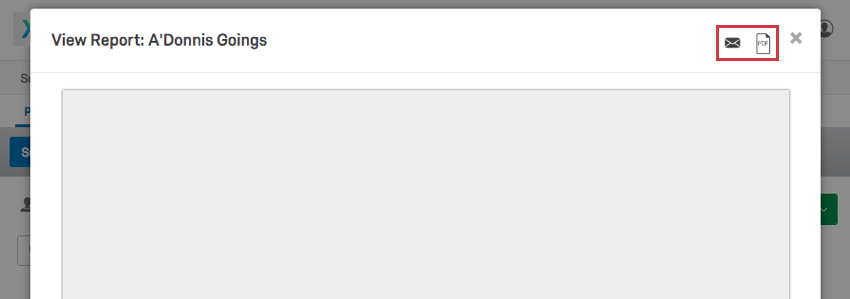
- Exibir Respostas recebidas: Veja quem avaliou o indivíduo individualmente. Você poderá clicar no nome de um avaliador para ver as respostas que ele deu. Clique na engrenagem à extrema direita de um avaliador para Remover ou Retomar a resposta.
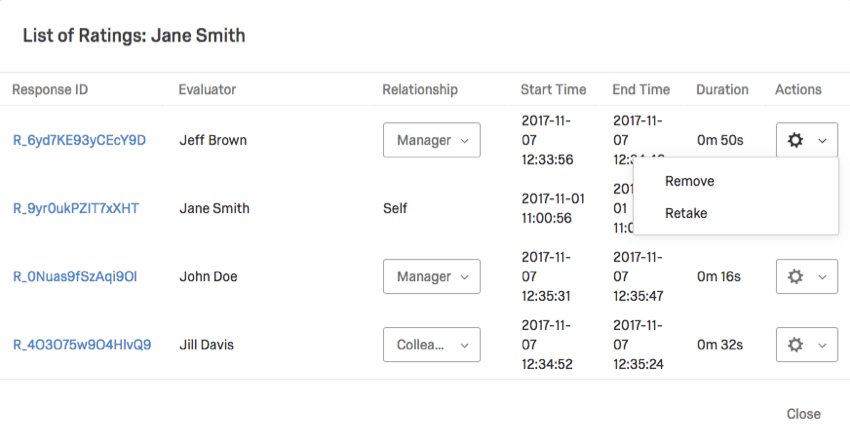
- Aprovar relatório: Essa opção não aparecerá a menos que você tenha a opção Gerente approve relatórios ativada em suas Report Options. Quando essas configurações estão ativadas, os participantes não podem ver seus relatórios até que eles sejam aprovados. Aqui é onde você seleciona a aprovação de um relatório para que ele seja liberado para o indivíduo.
- Remover aprovação de relatório: Se você aprovou um relatório e precisa ocultá-lo novamente, clique em Remove Report Approval (Remover aprovação de relatório).
- Liberar relatório: Para relatórios com requisitos de liberação que ainda não foram atendidos, você pode liberar um relatório antecipadamente.
- Manter relatório: Para relatórios com requisitos de liberação, você pode impedir que o relatório seja liberado quando estiver pronto.
- Remover retenção/liberação de relatório: Se você optar por reter ou liberar um relatório apesar dos requisitos de liberação, essa opção reverterá essa seleção.
- Marcar como concluído: Impede que outras avaliações sejam concluídas e que e-mails de
sejam enviados aos avaliadores do indivíduo.Qdica: O uso da opção “Marcar como concluído” impedirá que os avaliadores do indivíduo concluam mais avaliações para ele. Essa opção também impedirá que os e-mails lembrete sejam enviados aos avaliadores. No entanto, se o indivíduo ainda tiver avaliações que ele mesmo precisa concluir para outras pessoas, ele continuará recebendo e-mails de avaliador. - Desmarcar como concluído: Remove o status “Concluído” dos assuntos, permitindo que os e-mails sejam enviados ao avaliador novamente.
- Remover do projeto: Remover esse participante do projeto. Depois de selecionar essa opção, você verá uma janela pop-up confirmando que deseja remover o participante. Todas as respostas do respondente – tanto como indivíduo quanto como avaliador – serão excluídas.
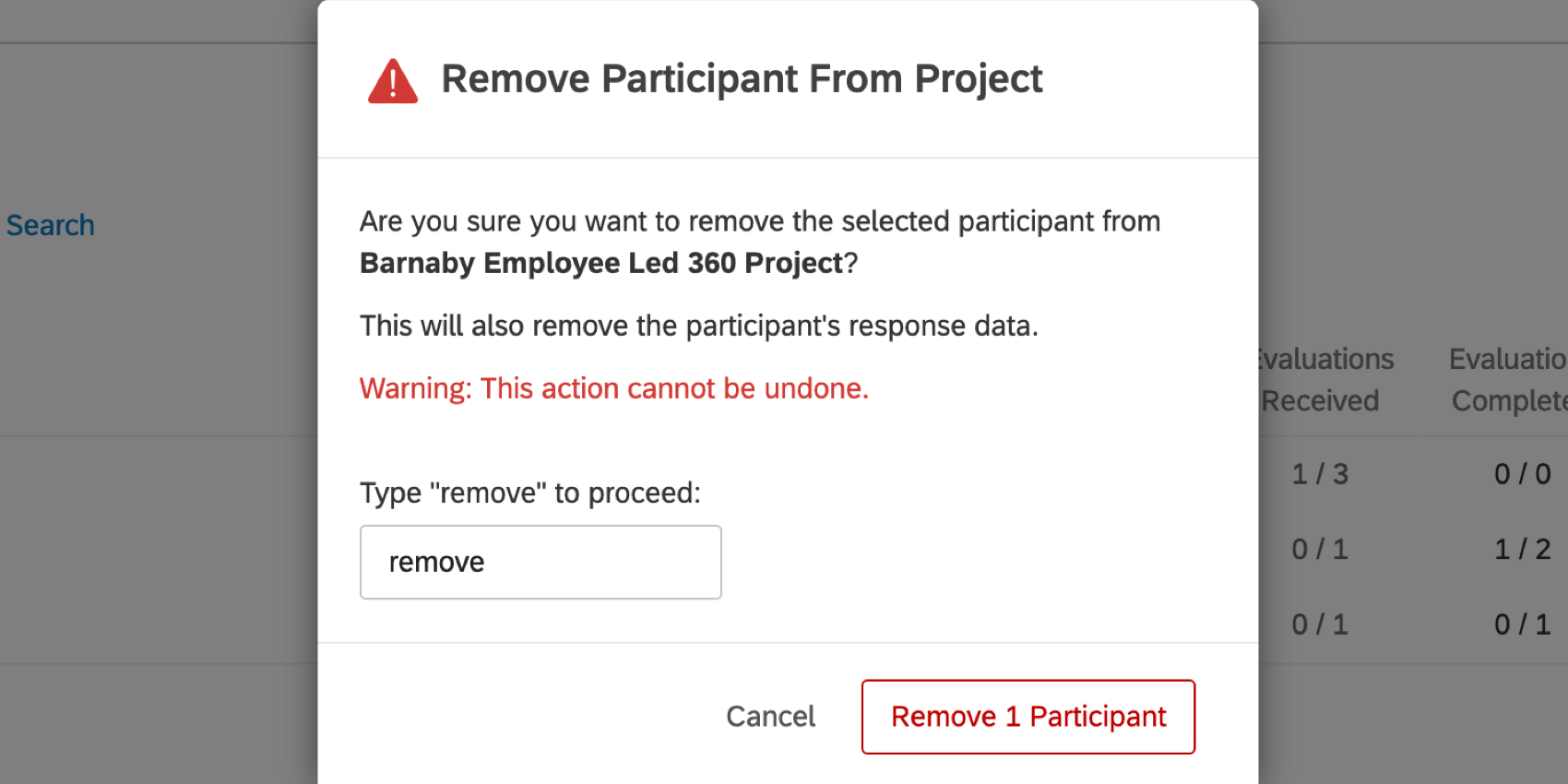 Aviso: Quando você remover um participante e excluir a resposta dele, os dados da resposta serão perdidos. Se você quiser que o participante refaça a resposta, envie a ele um link retomar pesquisa em vez de removê-lo e adicioná-lo novamente.
Aviso: Quando você remover um participante e excluir a resposta dele, os dados da resposta serão perdidos. Se você quiser que o participante refaça a resposta, envie a ele um link retomar pesquisa em vez de removê-lo e adicioná-lo novamente.Se você quiser remover a avaliação de um indivíduo, mas ainda assim mantê-lo no projeto, poderá marcá-lo como avaliador externo.
Opções para um único Avaliador externo
- Login: Faça login no Portal Participante do avaliador.
- Remover do projeto: Remover esse participante do projeto. Depois de selecionar essa opção, você verá uma janela pop-up confirmando que deseja remover o participante. Todas as avaliações externas que eles enviaram serão excluídas.
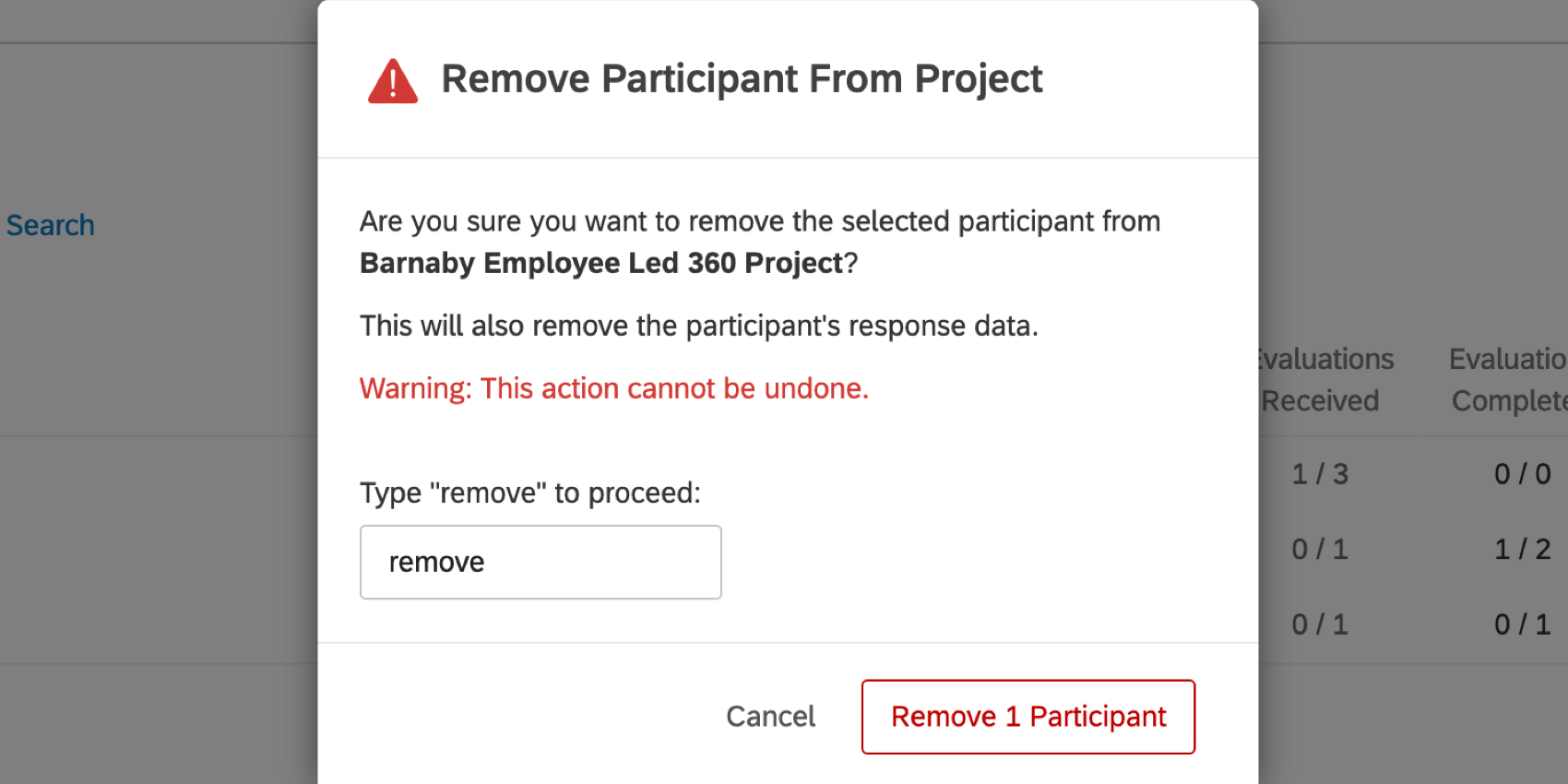 Aviso: Quando você remover um participante e excluir a resposta dele, os dados da resposta serão perdidos. Se você quiser que o participante refaça a resposta, envie a ele um link retomar pesquisa em vez de removê-lo e adicioná-lo novamente.
Aviso: Quando você remover um participante e excluir a resposta dele, os dados da resposta serão perdidos. Se você quiser que o participante refaça a resposta, envie a ele um link retomar pesquisa em vez de removê-lo e adicioná-lo novamente.
Gerenciamento de participantes
Além dos recursos descritos acima, você pode gerenciar seus participantes marcando-os.
Clicar na caixa à esquerda do menu suspenso seleciona todos os participantes em uma página.
Depois de selecionar os participantes que deseja editar, você pode clicar na seta suspensa para executar uma ação neles.
Opções para várias disciplinas
- Aprovar relatório: Essa opção não aparecerá a menos que você tenha a opção Gerente approve relatórios ativada em suas Report Options. Quando essas configurações estão ativadas, os participantes não podem ver seus relatórios até que eles sejam aprovados. Aqui é onde você seleciona a aprovação de um relatório para que ele seja liberado para o indivíduo.
- Remover aprovação de relatório: Se você aprovou um relatório e precisa ocultá-lo novamente, clique em Remove Report Approval (Remover aprovação de relatório).
- Liberar relatório: Para relatórios com requisitos de liberação que ainda não foram atendidos, você pode liberar um relatório antecipadamente.
- Manter relatório: Para relatórios com requisitos de liberação, você pode impedir que o relatório seja liberado quando estiver pronto.
- Remover retenção/liberação de relatório: Se você optar por reter ou liberar um relatório apesar dos requisitos de liberação, essa opção reverterá essa seleção.
- Baixar Relatórios: Baixe os PDFs dos relatórios de cada indivíduo selecionada.
- Regenerar Relatórios: Gerar novamente relatórios indivíduo individuais.
- Marcar como concluído: Impede que outras avaliações sejam concluídas e que e-mails sejam enviados aos avaliadores do indivíduo.
- Desmarcar como concluído: Remove o status “Concluído” dos assuntos, permitindo que os e-mails sejam enviados ao avaliador novamente.
- Remover do projeto: Remover esse participante do projeto. Depois de selecionar essa opção, você verá uma janela pop-up confirmando que deseja remover os participantes. Todas as avaliações externas que eles enviaram serão excluídas.
Aviso: Remover os participantes do projeto exclui qualquer resposta que eles tenham fornecido. Se você quiser que o participante refaça a resposta, envie a ele um link retomar pesquisa em vez de removê-lo e adicioná-lo novamente.
Opções para vários avaliadores externos
Se você tiver vários avaliadores externos selecionados, a única opção que você verá no menu suspenso é a opção de remover os participantes selecionados do projeto.